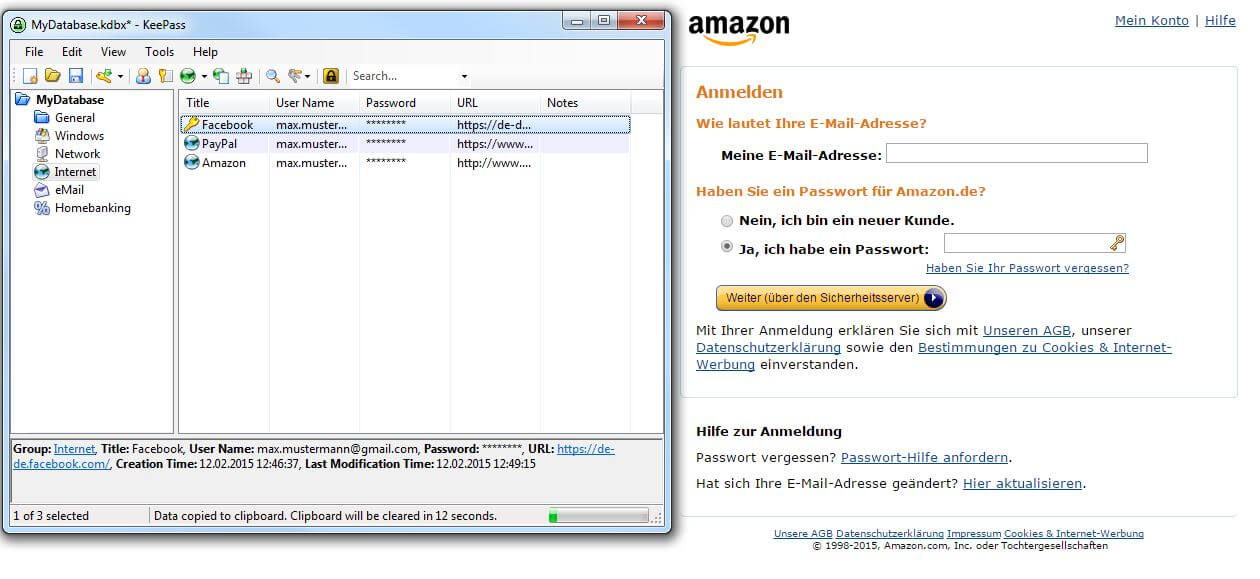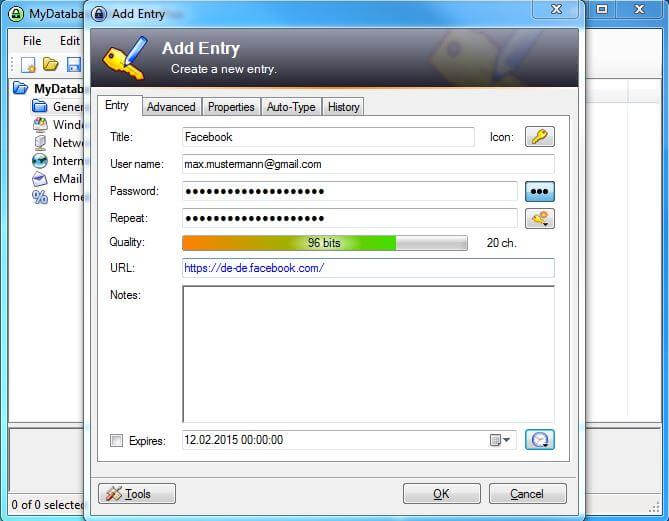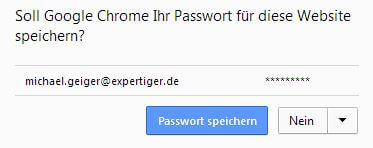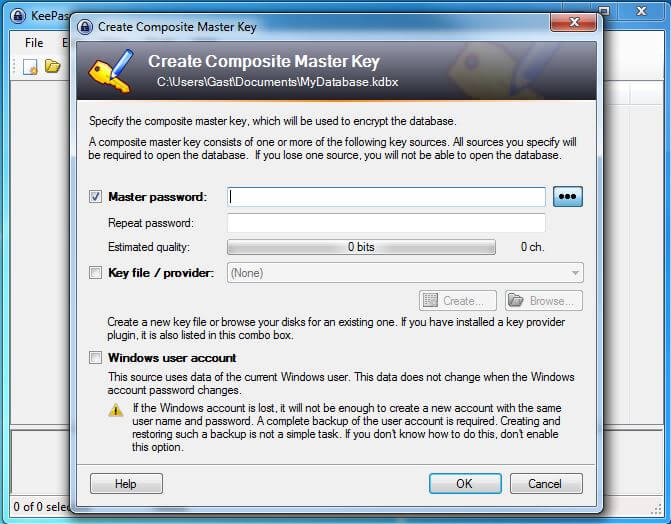Soziale Netzwerke, Online-Shops, Internet-Banking, Spiele-Plattformen, und noch viele weitere Online-Dienste haben eines gemeinsam: in der Regel benötigen Nutzer eine Kombination aus Nutzername und Passwort, um auf den persönlichen Bereich zuzugreifen und den Dienst aktiv zu nutzen. So sammeln sich bei jedem Nutzer etliche Kombinationen an, denn wie wir alle wissen: immer das gleiche Passwort zu nutzen ist nicht sicher! Um den Überblick in Bochum, Mainz und überall anders in Deutschland zu behalten, sind zahlreiche Passwort-Manager erhältlich. Doch was unterscheidet diese z.B. vom Speichern des Passworts im Browser? Was können die Programme und wie nutzt man die Tools praktisch und sicher? Expertiger klärt auf!
Wie funktionieren Passwort Manager?
Wenngleich es verschieden Varianten gibt, ist das Prinzip doch immer das Gleiche: das Programm legt offline auf dem Rechner eine stark verschlüsselte Datenbank an, in der Anmeldeinformationen für verschiedenste Dienste und Konten eingetragen werden. Geschützt wird diese durch ein sogenanntes Master-Passwort, das eingegeben werden muss, um auf die Datenbank zuzugreifen.
Außerdem verfügen die meisten Passwort Manager über einen integrierten Passwort-Generator. Damit lassen sich schwer zu knackende Passwörter erstellen, z.B. aus Groß- und Kleinbuchstaben, Sonderzeichen und Zahlen. Stellt man zusätzlich eine hohe Zeichenzahl ein, wird ein Passwort in etwa folgendem Format jkDLqJt+c-D4Ihv*X69″6n zum unüberwindbaren Hindernis für Hacker wie Geheimdienste. Doch Vorsicht! Oft schränken Foren oder sonstige Dienste die Zeichenauswahl beim Passwort ein (z.B. keine Umlaute oder Sonderzeichenzwang), was bei der Passwort-Generierung berücksichtigt werden sollte.
Sitzt man nun mal wieder vor einer Login-Seite und weiß beim besten Willen nicht mehr, welches Passwort man verwendet hat, lässt sich nach Eingabe des Master-Passworts das gesuchte Passwort schnell im Passwort-Manager aufspüren und in das Anmeldeformular kopiert werden. Nutzt man zufällig generierte Passwörter wie im Beispiel, so läuft jeder Anmeldevorgang nach diesem Schema ab.
Warum Passwort Manager?
Neben der gestiegenen Sicherheit durch die Nutzung verschiedener Passwörter, sprechen noch weitere Argumente für die Nutzung eines Passwort Managers. Im Vergleich zum Speichern des Passworts im Browser, sind die Daten offline und extrem sicher verschlüsselt eine unverhältnismäßig schwerere Beute, als im Browser, wo die Daten deutlich leichter erbeutet werden können.
Einrichtung eines Passwort Manager am Beispiel KeePass 2
Wir haben mit KeePass 2 zur Veranschaulichung einen gratis erhältlichen Passwort Manager als Beispiel für die Einrichtung und Verwendung dieser Programme herangezogen:
Schritt 1:
Schritt 2:
Schritt 3:
Fazit:
In dieser Form ist der Vorgang zwar noch etwas kompliziert, dafür aber 100% sicher. Die meisten Passwort-Manager lassen sich allerdings einfach über Plugins in Browser wie Chrome, Internet Explorer oder Firefox integrieren. Der ebenfalls beliebte Steganos Passwort Manager lässt Sie Passwörter aus einem kleinen Widget mit der Maus direkt in den Browser ziehen. Der entscheidende Vorteil in all diesen Fällen: die Passwort-Datenbank, auf die der Browser zugreift, ist deutlich besser geschützt als das mit der herkömmlichen Browser-Funktion der Fall gewesen wäre. Da das Master-Passwort beim Verwenden eines Passwort-Managers natürlich extrem wichtig ist, hier noch unsere Tipps für die Wahl eines sicheren Passworts:
- Groß- und Kleinschreibung verwenden
- Sonderzeichen einbauen
- Keine mit Ihnen verbundene Daten nutzen (Wohnort, Geburtstag, Spitzname, etc.)
- Speichern Sie das Passwort nicht unverschlüsselt auf Ihrer Festplatte
Falls es bei Ihnen beim Einrichten eines Passwort Managers zu Problemen mit Firefox oder einem anderen Browser kommt, dann können Sie sich gerne an die Browser-Spezialisten von Expertiger wenden. Denn wir helfen bei allen Problemen mit Safari, dem Internet Explorer und Co.!